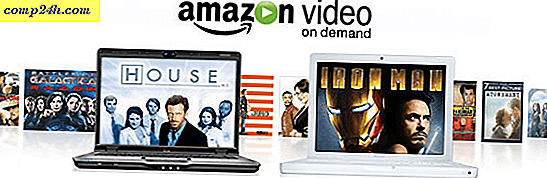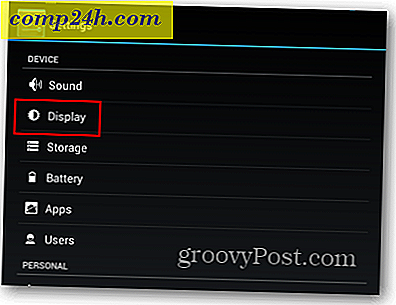Så här skapar eller sparar du Office 2010-dokument som PDF

En ny ny funktion i Microsoft Office 2010 är den enkla möjligheten att spara dokument som PDF- eller XPS-filer. I Office 2007 var det möjligt att använda en plugin som du var tvungen att installera manuellt, så det är trevligt att se den inbyggda funktionaliteten i Office 2010 direkt ur rutan. Det finns fullständig PDF-integration för de flesta Office 2010 Suite inklusive Word, Excel och Powerpoint.
Det finns flera alternativ för att skapa en PDF-fil. Du kan använda den inbyggda "Spara som" -funktionen och välja PDF-format, eller använd den nya Dela-menyn och välj alternativet för att skapa ett PDF- eller XPS-dokument.
Så här sparar du ett dokument som en säker PDF med Office 2010
1. Klicka på Arkiv, Dela . På menyn Dela, klicka på Skapa PDF / XPS-dokument och klicka sedan på Skapa en PDF / XPS på höger sida.

2. I snabbmeddelandet väljer du en plats och ett namn. Nästa Klicka Publicera .

Gjort!
Ditt dokument sparas nu som en PDF-fil. Det är säkert trevligt att skära ut "middle-man" PDF-konverteringsprogram. Nu är det bara en ren enkel att använda struktur.
Så här konverterar du och skickar en PDF som ett e-posttillägg i Office 2010
Klicka på Arkiv och klicka sedan på Dela . På menyn Dela, klicka på Skicka med hjälp av e-post och sedan på höger sida Klicka på Skicka som PDF.

Helt klar!
Ett litet steg för människa. Välkommen ett litet steg för alla, och nu är ditt dokument konverterat, bifogat och redo att gå till dina kontakter som en snygg ny PDF-fil.

Har du en ny Office 2010 Tips du vill dela? Låt oss höra om det i kommentarerna nedan eller vårt groovy Community Forum.